电报如何注册?
要在电报(Telegram)上注册,首先下载并安装Telegram应用到你的智能手机或计算机。打开应用后,选择“开始使用”,输入你的手机号码,并按照屏幕指示完成验证过程。一旦验证通过,你就可以设置你的用户名和个人资料,完成注册。
文章目录

下载和安装Telegram应用
在Android设备上安装Telegram
- 访问Google Play商店: 在你的Android设备上,打开Google Play商店应用。这是Android设备上下载和安装应用程序的官方平台。
- 搜索Telegram应用: 在Google Play的搜索栏中输入“Telegram”,然后选择显示在结果中的Telegram应用。确保选择的是官方版本,通常会显示开发者为“Telegram FZ-LLC”。
- 下载并安装应用: 点击“安装”按钮开始下载应用。下载完成后,Telegram应用会自动安装到你的Android设备上。安装完毕后,你可以在设备的应用列表中找到Telegram图标,点击即可打开并开始注册过程。
在iOS设备上安装Telegram
- 打开App Store: 在你的iPhone或iPad上,找到并打开App Store。这是苹果设备上下载和安装应用的主要途径。
- 搜索Telegram应用: 在App Store的搜索栏中键入“Telegram”,然后在搜索结果中查找Telegram应用。请注意确认应用的开发者是“Telegram FZ-LLC”,以确保下载的是官方应用。
- 下载并安装应用: 点击“获取”按钮,然后可能需要验证你的Apple ID或使用Face ID/Touch ID来开始下载。下载完成后,Telegram会自动安装到你的iOS设备上。安装完成后,你可以在主屏幕上找到Telegram的图标,点击它以开启应用并进行注册。
开始Telegram注册流程
输入手机号码进行注册
- 打开Telegram应用: 首先,确保你已经成功下载并安装了Telegram应用在你的智能手机上。打开应用,你会看到欢迎界面。
- 选择国家和输入手机号: 在注册界面,首先需要选择你的国家,系统会自动填充国家代码。接下来,在指定区域输入你的手机号码。确保输入的号码是正确的,因为接下来的验证步骤将通过这个号码进行。
- 确认号码并继续: 输入手机号码后,点击“下一步”或“确认”按钮。Telegram会提示你再次确认输入的手机号码是否正确,因为接下来你将通过这个号码接收验证代码。
验证手机号码的步骤
- 接收短信验证码: 提交手机号码后,Telegram会发送一条包含验证码的短信到你输入的手机号码。这通常会在几秒钟内完成。确保你的手机可以接收短信,并检查短信以获得验证码。
- 输入接收到的验证码: 打开收到的短信,查看里面的数字验证码。回到Telegram应用,将这些数字输入到要求你输入验证码的界面上。
- 完成注册并设置账户: 一旦验证码被正确输入并验证,你的手机号码就被确认为你的Telegram账户的登录凭证。接下来,你可以设置你的用户名和个人资料照片。完成这些设置后,你就可以开始使用Telegram来发送消息、创建群组或使用其他功能了。

设置Telegram账户详细信息
选择用户名和密码
- 访问设置选项: 在Telegram主界面,点击菜单按钮(通常位于应用的左上角或右上角),然后选择“设置”来进入账户设置界面。
- 设置用户名: 在设置菜单中,找到并点击“用户名”选项。这里你可以输入你希望使用的用户名。用户名在Telegram中是唯一的,可以被其他用户用来搜索和添加你,因此选择一个易于记忆且具有个人特色的用户名非常重要。
- 创建密码: 虽然Telegram主要通过手机号码进行验证,但你可以为Telegram设置一个附加的密码,增加安全性。进入“隐私和安全”设置,选择“两步验证”来设置一个强密码,这将用于在新设备上登录Telegram时的额外验证。
完善个人资料信息
- 添加个人资料照片: 在设置界面中,点击你的头像位置,你可以选择上传一张新照片或使用设备上已有的图片作为个人资料照片。个人资料照片是公开的,是你在Telegram社交圈中的视觉身份标识。
- 填写个人信息: 除了照片,你还可以在个人资料设置中添加或编辑你的名字和其他个人信息,如生日、生物描述等。这些信息将帮助你的朋友更容易地在Telegram中识别和联系到你。
- 调整隐私设置: 完善个人资料的同时,不要忘记检查和调整你的隐私设置。Telegram允许你控制谁可以看到你的电话号码、最后上线时间以及其他一些个人信息。合理配置这些设置可以帮助你保护个人隐私,避免不必要的干扰。

使用Telegram的初级功能
如何添加联系人
- 使用电话号码添加: 在Telegram下载好应用的主界面,点击底部的“联系人”标签,然后选择右上角的“添加联系人”按钮。在弹出的界面中输入联系人的姓名和电话号码,然后点击“保存”。如果该电话号码已经注册在Telegram,该联系人将自动显示在你的联系人列表中。
- 通过用户名搜索: 如果你知道某人的Telegram用户名,可以直接在主界面的搜索框中输入其用户名(以‘@’符号开始)。系统将显示相关用户的资料,你可以直接点击“添加到联系人”。
- 扫描二维码: Telegram也支持通过扫描二维码添加联系人。在“联系人”页面,选择右上角的“添加联系人”图标,然后选择“扫描二维码”。将摄像头对准对方的Telegram二维码即可快速添加。
如何创建和加入群组
- 创建群组: 在Telegram的主界面,点击右下角的“编辑”图标(或其他显示为创建新消息的按钮),然后选择“新建群组”。接着,从你的联系人列表中选择要加入群组的成员,点击“下一步”,输入群组名称并设置群组图片,最后点击“创建”即可完成群组的创建。
- 加入群组: 加入一个群组通常需要群组的邀请链接。当你点击一个群组的邀请链接时(通常通过消息、电子邮件或其他社交媒体分享),Telegram会自动打开并显示群组信息,你可以选择“加入群组”来成为群组的一员。
- 通过公共搜索加入群组: Telegram允许用户搜索公共群组。在应用的搜索栏中输入群组的关键词或名称,相关的公共群组将显示在搜索结果中。选择你感兴趣的群组,然后点击“加入”,即可成为群组的一部分。

保护Telegram账户的安全
设置两步验证方法
- 访问设置: 打开Telegram应用,点击左下角的菜单按钮(或右上角的三条线),选择“设置”然后进入“隐私与安全”部分。
- 启用两步验证: 在“隐私与安全”设置中找到“两步验证”选项,点击进入。选择“设置额外的密码”,系统会引导你输入一个新密码。这个密码将用于登录时的一个额外安全层次。
- 完成设置并记住密码: 输入并确认你的密码后,还可以设置一个密码提示,以帮助你记住密码。最后,你可能需要提供一个电子邮件地址,以便在忘记密码时能够通过电子邮件重置密码。设置完成后,每次从新设备登录Telegram时,除了验证码,还需要输入这个密码。
重要安全设置和建议
- 检查活动会话: 定期检查你的“活动会话”以确保没有未授权的设备登录你的账户。在“设置”下的“隐私与安全”中,查看“活动会话”,这里列出了所有当前和历史登录的设备。如果发现任何可疑活动,立即终止该会话。
- 管理隐私设置: 审查并调整你的隐私设置,包括谁可以看到你的电话号码、最后上线时间以及你的在线状态。通过设置这些选项为“我的联系人”或“无人”,可以有效保护你的账户信息不被泄露。
- 警惕诈骗和钓鱼攻击: 教育自己识别钓鱼攻击和诈骗。不要点击不明链接或来自不可信源的文件,尤其是那些声称需要你提供登录信息的消息。官方Telegram不会通过聊天要求你提供敏感信息。
电报注册需要提供什么信息?
电报注册时只需要提供有效的手机号码,用于接收验证码进行身份验证。用户不需要提供电子邮件或其他个人信息,注册过程快速简单。
如何在不同设备上注册电报?
电报可以在智能手机、平板电脑和桌面设备上注册。在所有设备上,用户都需要通过手机号码进行注册。下载应用后,输入手机号码,接收验证码并完成注册。
如果没有收到电报验证码怎么办?
如果没有收到电报的验证码,首先确认手机信号正常并重启手机。还可以尝试使用“语音通话”选项,电报会通过电话告知验证码。如果问题持续,确保手机号码格式正确并联系电报支持。
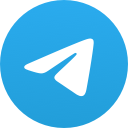 Telegram
Telegram